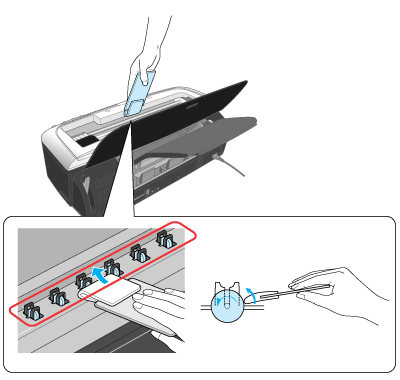Risoluzione dei problemi
Problemi di qualità di stampa
 Bande orizzontali
Bande orizzontali
 Allineamento difettoso o bande verticali
Allineamento difettoso o bande verticali
 Colori errati o mancanti
Colori errati o mancanti
 Stampa offuscata o macchiata
Stampa offuscata o macchiata
 I rulli della stampante lasciano segni indesiderati sui documenti
I rulli della stampante lasciano segni indesiderati sui documenti
 La qualità di stampa non migliora dopo la pulizia della testina
La qualità di stampa non migliora dopo la pulizia della testina
Se si stanno avendo problemi di qualità di stampa, eseguire innanzitutto un . Quindi, confrontare il risultato del test con le illustrazioni riportate sotto. Fare clic sulla didascalia relativa all'illustrazione che più si avvicina al proprio risultato di stampa.
Bande orizzontali
Provare una o più tra le seguenti soluzioni:
-
Accertarsi che il lato stampabile della carta nell'alimentatore sia rivolto verso l'alto.
-
Eseguire l'utility Pulizia testine per pulire gli eventuali ugelli d'inchiostro ostruiti.
-
Eseguire l'utility Allineamento testine.
-
Annullare tutte le impostazioni personalizzate selezionandoAutomatico come impostazione di Modo nel menu Principale (Windows) del software della stampante o nella finestra di dialogo Stampa (Macintosh).
-
Accertarsi che l'impostazione di Area stampabile Massimo non sia selezionata nel software della stampante. Se è selezionata questa impostazione, può verificarsi l'effetto banda nell'area estesa.
-
Accertarsi che l'impostazione di Supporto selezionata nel software della stampante sia adatta al tipo di supporto caricato nella stampante.

[Inizio]
Allineamento difettoso o bande verticali
Provare una o più tra le seguenti soluzioni:
-
Accertarsi che il lato stampabile della carta nell'alimentatore sia rivolto verso l'alto.
-
Eseguire l'utility Allineamento testine.
-
Eseguire l'utility Pulizia testine per pulire gli eventuali ugelli d'inchiostro ostruiti.
-
Accertarsi che l'impostazione di Supporto selezionata nel software della stampante sia adatta al tipo di supporto caricato nella stampante.

[Inizio]
Colori errati o mancanti
Provare una o più tra le seguenti soluzioni:
-
Non usare cartucce d'inchiostro oltre la data di scadenza indicata sulla confezione. Inoltre, se la stampante non è stata utilizzata per un lungo periodo di tempo, sostituire le cartucce d'inchiostro. Vedere Sostituzione di una cartuccia d'inchiostro esaurita.

[Inizio]
Stampa offuscata o macchiata
Provare una o più tra le seguenti soluzioni:
-
Assicurarsi che il driver in uso sia quello appropriato per la stampante utilizzata.
-
Usare esclusivamente carta consigliata da EPSON.
-
Accertarsi che la stampante sia collocata su una superficie piana e stabile che si estenda oltre la base della stampante in tutte le direzioni. La stampante non funzionerà in modo corretto se risulta inclinata.
-
Accertarsi che la carta usata non sia danneggiata, sporca o troppo vecchia. Inoltre, accertarsi che il lato stampabile della carta nell'alimentatore sia rivolto verso l'alto.
-
Accertarsi che la carta usata sia asciutta e che il lato stampabile sia rivolto verso l'alto. Accertarsi inoltre di utilizzare un tipo di carta accettabile per questa stampante. Per le specifiche sulla carta, vedere Carta.
-
Annullare tutte le impostazioni personalizzate selezionandoAutomatico come impostazione di Modo nel menu Principale (Windows) del software della stampante o nella finestra di dialogo Stampa (Macintosh).
-
Se la carta è curvata verso il lato stampabile, appiattirla o incurvarla leggermente in senso contrario.
-
Portare la leva di regolazione dalla posizione
 alla posizione
alla posizione  e assicurarsi che l'impostazione di Supporto nel driver della stampante sia corretta.
e assicurarsi che l'impostazione di Supporto nel driver della stampante sia corretta.
-
Rimuovere ogni foglio dal vassoio di uscita non appena stampato.
-
Se si sta stampando su carta patinata, inserire un foglio di supporto (o un foglio di carta comune) sotto la risma oppure caricare solo un foglio per volta.
-
Non toccare o evitare che oggetti esterni entrino a contatto con il lato stampato della carta con finitura patinata lucida. Dopo la stampa, i documenti stampati su supporti patinati lucidi non devono essere maneggiati per alcune ore, in modo da consentire che l'inchiostro si assesti.
-
Eseguire l'utility Pulizia testine.
-
Eseguire l'utility Allineamento testine.
-
Caricare ed espellere la carta asciutta diverse volte. Se il problema persiste, potrebbe essersi verificata una perdita d'inchiostro all'interno della stampante; pulire l'interno della stampante con un panno morbido e pulito.

 |  |
Avvertenza:
|
 |  |
Prestare attenzione a non toccare gli ingranaggi all'interno della stampante.
|

[Inizio]
I rulli della stampante lasciano segni indesiderati sui documenti
Se i rulli della stampante lasciano dei segni indesiderati sui documenti stampati, utilizzare il kit di pulizia in dotazione per pulire i rulli.
La pulizia dei rulli potrebbe rendersi necessaria nelle seguenti situazioni:
-
Quando si utilizza della carta non fornita da EPSON. In questo caso, sarà necessario un tempo maggiore affinché l'inchiostro si asciughi. Aumentare l'impostazione del tempo di essiccazione o regolare la quantità di inchiostro. Per gli utenti Windows, vedere Definizione delle impostazioni avanzate per informazioni dettagliate. Per gli utenti Macintosh, vedere Definizione delle impostazioni avanzate per informazioni dettagliate.
-
Quando si utilizzano supporti speciali EPSON non supportati da questa stampante.
-
Quando si stampa sul lato errato della carta.
-
Quando si utilizza la stampante in condizioni ambientali non indicate nel presente manuale.
-
Quando i rulli della stampante non vengono puliti per periodi prolungati.
Eseguire le operazioni indicate di seguito per pulire i rulli della stampante.
 |
Spegnere la stampante.
|
 |
Inumidire in acqua il tamponcino di pulizia e strizzarlo leggermente per rimuovere un eventuale eccesso di acqua.
|
 |  |
Nota:
|
 |  | -
Se si pulisce la stampante utilizzando un tamponcino di pulizia asciutto, potrebbe graffiare la superficie dei rulli della stampante e di conseguenza danneggiarla.
|
 |  | -
Non utilizzare detergenti chimici quali benzine, diluenti o alcool.
|
 |
Tenere premuto il tasto di controllo inchiostro  e quindi premere e tenere premuto il tasto di alimentazione e quindi premere e tenere premuto il tasto di alimentazione  . Assicurarsi che le spie di controllo inchiostro . Assicurarsi che le spie di controllo inchiostro  ink e controllo carta ink e controllo carta  lampeggino e quindi rilasciare i tasti. lampeggino e quindi rilasciare i tasti.
|
 |
Caricare il foglio di pulizia con il lato ampio verso il basso.
|
 |  |
Nota:
|
 |  | -
Possono essere utilizzati entrambi i lati del foglio di pulizia.
|
 |  | -
Per pulire i rulli, è anche possibile utilizzare della carta comune.
|
 |
Premere il tasto di controllo carta  . La carta viene alimentata nella stampante. . La carta viene alimentata nella stampante.
|
Sono necessari circa 3 minuti affinché il foglio di pulizia venga alimentato attraverso la stampante. Durante questo periodo di tempo, pulire i rulli della stampante come descritto al passaggio 6.
 |
Strofinare i rulli della stampante con un tamponcino di pulizia umido. Ruotare i rulli in modo da pulirli completamente.
|
Se il foglio di pulizia viene espulso prima che sia stata terminata la pulizia dei rulli, ripetere la procedura di pulizia dal passaggio 4.
 |  |
Nota:
|
 |  |
Se necessario, inumidire maggiormente il tamponcino di pulizia.
|
 |
Quando il foglio di pulizia viene espulso, verificare che non siano presenti segni indesiderati causati da rulli sporchi.
|
Ripetere l'intera procedura fino a quando il foglio di pulizia passa attraverso la stampante senza accumulare segni di sporco.
 |  |
Nota:
|
 |  |
Il foglio di pulizia può essere riutilizzato varie volte.
|
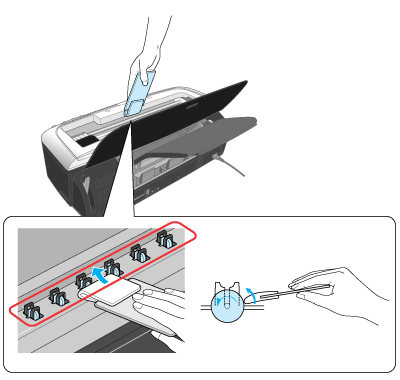
 |
Spegnere la stampante.
|

[Inizio]
La qualità di stampa non migliora dopo la pulizia della testina
Se la qualità delle stampe rimane scadente anche dopo ripetute operazioni di pulizia e riallineamento della testina di stampa, è probabile che vi siano una o più cartucce vecchie o danneggiate; sostituire tali cartucce.
Per sostituire una cartuccia d'inchiostro prima che Status Monitor ne notifichi l'esaurimento, vedere Sostituzione di una cartuccia d'inchiostro.

[Inizio]
 Bande orizzontali
Bande orizzontali Allineamento difettoso o bande verticali
Allineamento difettoso o bande verticali Colori errati o mancanti
Colori errati o mancanti Stampa offuscata o macchiata
Stampa offuscata o macchiata I rulli della stampante lasciano segni indesiderati sui documenti
I rulli della stampante lasciano segni indesiderati sui documenti La qualità di stampa non migliora dopo la pulizia della testina
La qualità di stampa non migliora dopo la pulizia della testinaBande orizzontali
Allineamento difettoso o bande verticali
Colori errati o mancanti
Stampa offuscata o macchiata
I rulli della stampante lasciano segni indesiderati sui documenti
La qualità di stampa non migliora dopo la pulizia della testina
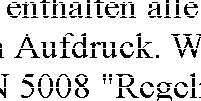
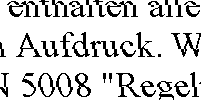





 . Se la spia lampeggia, sostituire la cartuccia d'inchiostro appropriata. Vedere Sostituzione di una cartuccia d'inchiostro esaurita per informazioni dettagliate.
. Se la spia lampeggia, sostituire la cartuccia d'inchiostro appropriata. Vedere Sostituzione di una cartuccia d'inchiostro esaurita per informazioni dettagliate.
 alla posizione
alla posizione  e assicurarsi che l'impostazione di Supporto nel driver della stampante sia corretta.
e assicurarsi che l'impostazione di Supporto nel driver della stampante sia corretta.






 e quindi premere e tenere premuto il tasto di alimentazione
e quindi premere e tenere premuto il tasto di alimentazione  . Assicurarsi che le spie di controllo inchiostro
. Assicurarsi che le spie di controllo inchiostro  ink e controllo carta
ink e controllo carta  lampeggino e quindi rilasciare i tasti.
lampeggino e quindi rilasciare i tasti.



 . La carta viene alimentata nella stampante.
. La carta viene alimentata nella stampante.